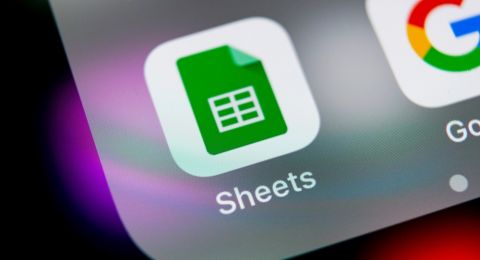Berkolaborasi adalah salah satu kegiatan yang paling sering dilakukan, khususnya di era pandemi seperti ini, namun berbeda rasanya ketika kita memiliki lembar kerja yang bersifat rahasia, seperti untuk menghitung gaji karyawan, atau dokumen rahasia lainya.
Google Spreadsheet telah menyediakan fitur untuk mengunci Cell agar saat Sheet dibagikan kepada banyak orang dengan akses editor hanya yang diijinkan saja yang dapat mengedit Cell yang di kunci.
Lalu bagaimana caranya mengunci Cell di Google Spreadsheet?
- Buka file Google Spreadsheet yang anda punya, kali ini saya membuka file spreadsheet saya yg berjudul Example Data. atau jika mau sama seperti saya bisa copy datanya disini https://docs.google.com/spreadsheets/d/1R-Y40p-v0leL1xIahTwF-1W3_H-25Nb5RRf860k8Q-g/edit?usp=sharing
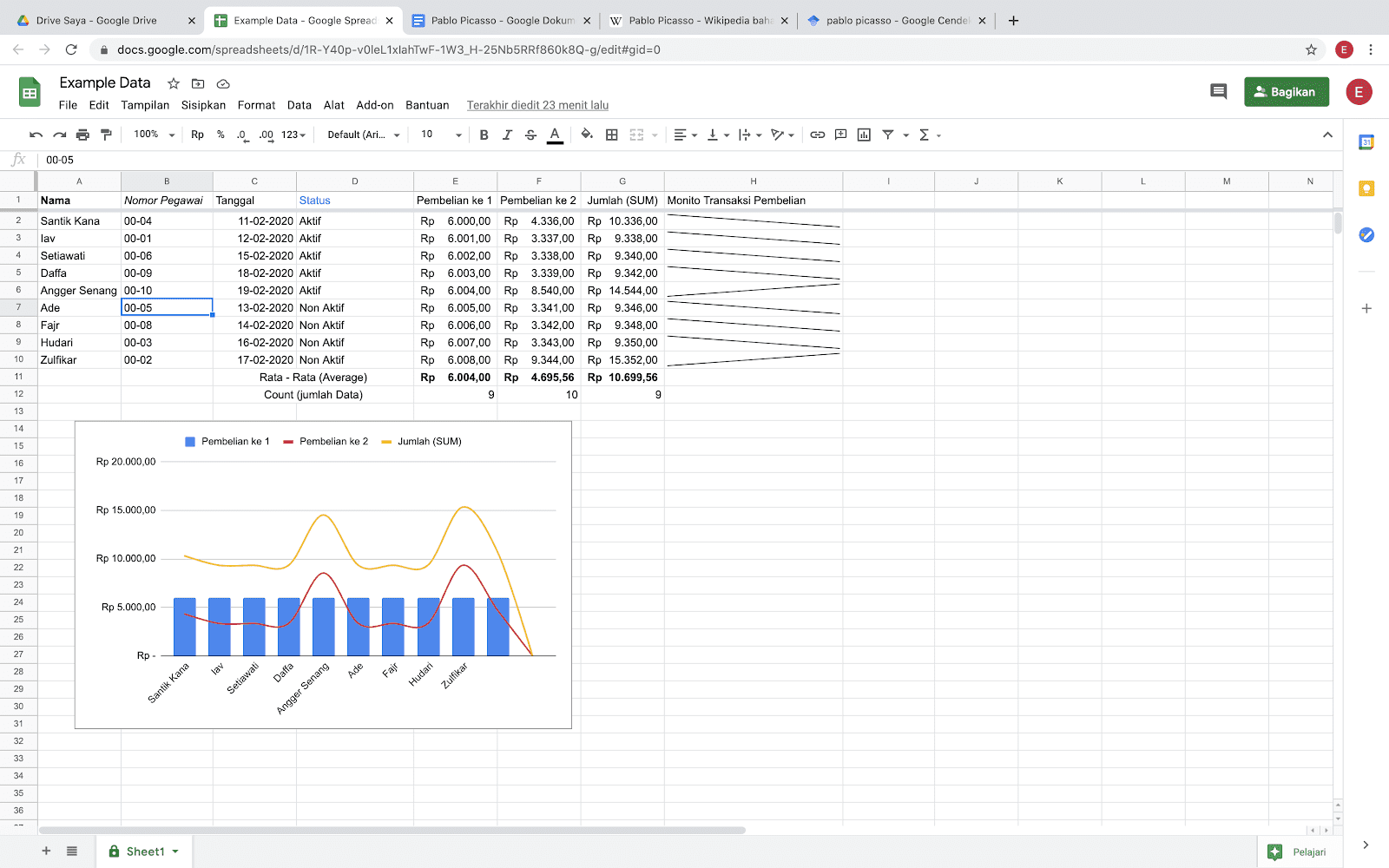
- Block bagian mana yang akan di Kunci. Misalkan saya memilih Cell A10:H10
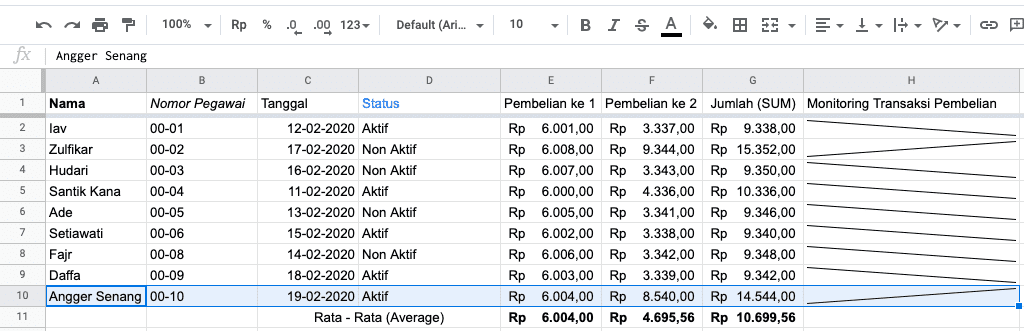
- Kemudian Klik Kanan pada yang di blok, kemudian pilih Lingdungi Rentan.
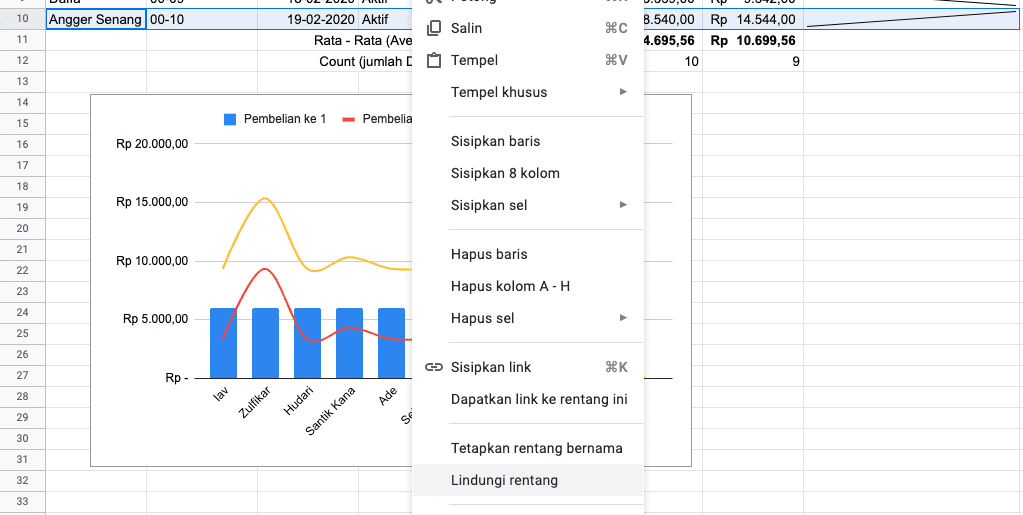
- Kemudian akan muncul Konfigurasi di bilah Kanan. Klik Setel Izin.
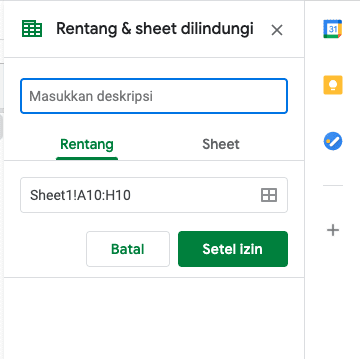
- Kemudian tambahkan Email yang dapat mengedit Cell yang dikunci tadi, disini saya menambahkan [email protected] untuk akses rekan saya.
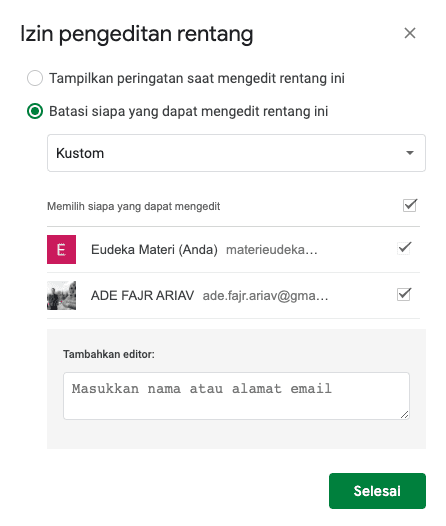
- Klik Selesai, hingga muncul Perubahan disimpan.
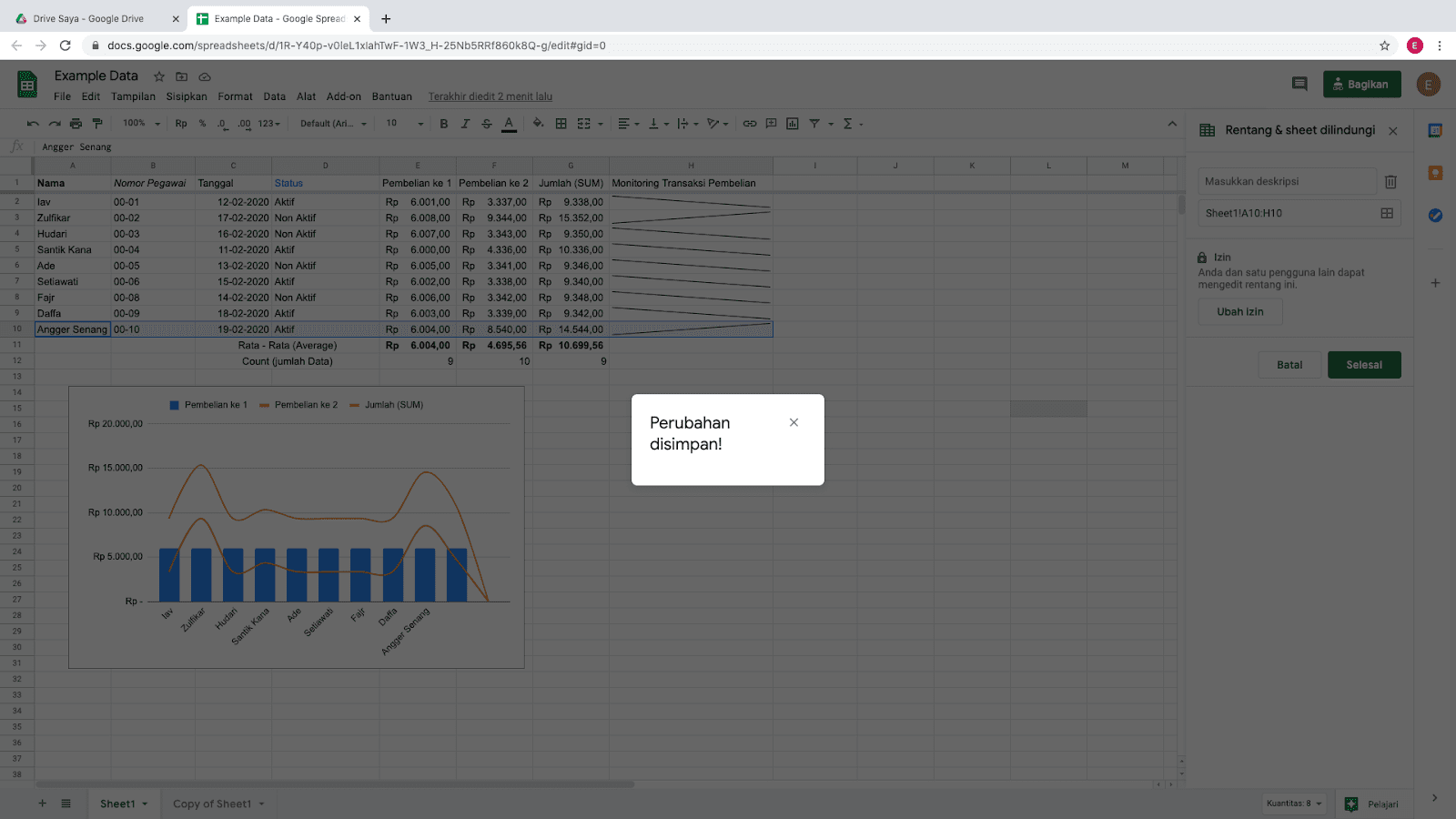
- Selesai
Nah, mudah banget kan cara mengamankan cell di Google Spreadsheet? Kalian bisa menggunakan cara ini ketika ingin berkolaborasi atau sedang Remote Working (Baca juga artikel = 5 Cara Efektif Remote Working). Jika kalian ingin lebih detail bisa langsung cek videonya di kanal YouTube kami.
Eudeka! adalah lembaga pelatihan di bidang teknologi dan informasi yang diinisiasi oleh salah satu Google Developer Expert.